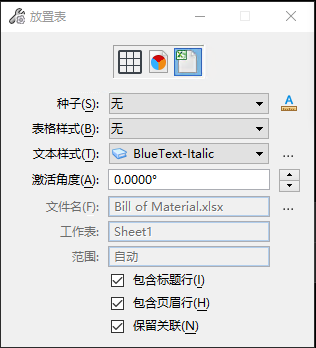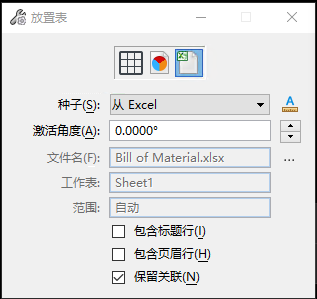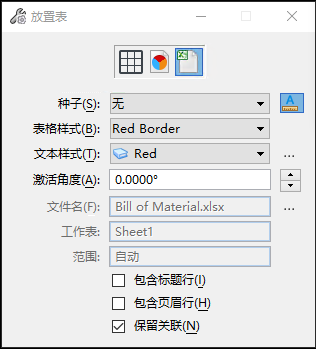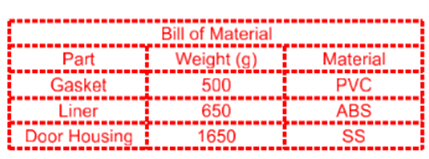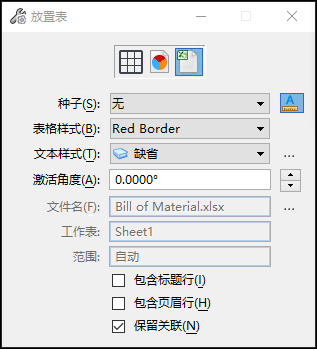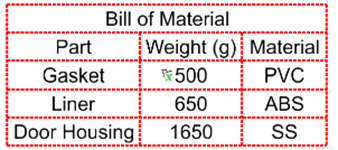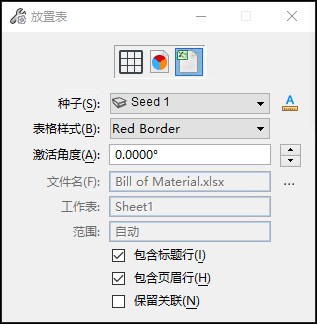使用表样式从 Excel 工作簿放置表
场景 1:
种子 = 无,表格样式 = 无,文本样式将为当前激活文本样式。
场景 2:
缺省情况下将显示,种子 = 无,文本样式 = 表样式的正文文本样式。将从 Excel 文件读取数据,将其填充在缺省表中,并按表样式应用格式设置。
场景 3:
种子 = 某个种子,表格样式 = 无。
如果选择了种子,文本样式设置将变为不可用。将在表中显示种子的缺省样式。如果选择表样式作为红色边框,则将使用来自表格样式的所有样式,包括文本样式。
包含标题行: 如果用户选中此项,Excel 文件选定范围的最上面一行将被视为标题行。放置表时,可以看到最上面一行创建为标题行。
包含页眉行: 如果用户选中此项,Excel 文件选定范围的最上面一行将被视为页眉行。放置表时,可以看到最上面一行创建为页眉行。
如果同时选中两个选项,Excel 文件选定范围的最上面一行将被视为标题行,最上面第二行将被视为页眉行。
在我们的示例种子中,我们设置了标题行和页眉行。要将标题从 Excel 文件复制到我们的种子表标题中,并将页眉内容复制到我们的种子表页眉行中,我们需要同时选中包含标题行和包含页眉行。如果我们不选中包含标题行和包含页眉行,来自 Excel 的所有行将显示在表的正文部分之内,而表的标题行和页眉行将显示来自种子的值。